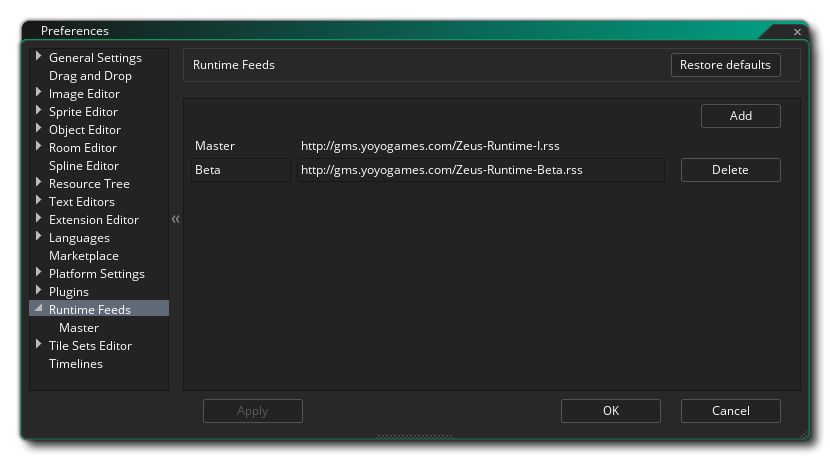
ランタイム フィードの環境設定 は、現在インストールされているランタイムや使用しているランタイムを表示または変更するために使用されます。GameMaker Studio 2 では、同時に複数の異なるランタイム ツールがインストールされていることがあり、どのランタイム ツールを使用するかどうかを指定することができます。常に最新のランタイムを使用することが最も理想的ではありますが、なんらかの問題が発生する場合や、新旧比較をするために古いランタイムを使用しなければならないケースもあります。そういった状況に対応するために、GameMaker Studio 2 がゲームのビルドへ使用するランタイム ツールを変更できるようになっています。
最初のセクションはランタイム ツールを取得する場所についての設定で、RSS フィードへの URL を入力します。このフィードはランタイム ツールのアップデートをスキャンし、ダウンロードしてインストールすることができます。デフォルトでは Master ランタイム フィードの URL が入力されています。新しくランタイム フォードを作成してアクセスするよう GameMaker Studio 2 に指定するには、追加 ボタンをクリックして RSS フィードの名前と URL を入力し、適用 をクリックします。新しく追加したフィードを表示させるには、環境設定ウィンドウをいったん閉じて再度開く必要があります。ベータ版リリースを使用している場合は、ベータ版のランタイム フィードも表示されるようになります。
作成されたランタイム フィードは、サブカテゴリーとしてこのセクションへリストアップされていきます。このセクションには少なくとも1つ以上のフィードが表示されている必要があり、デフォルトでは Master フィードが表示されています。ここでは Master フィードを例にとって説明しますが、次に説明する機能はランタイムの種類にかかわらず使用できます:
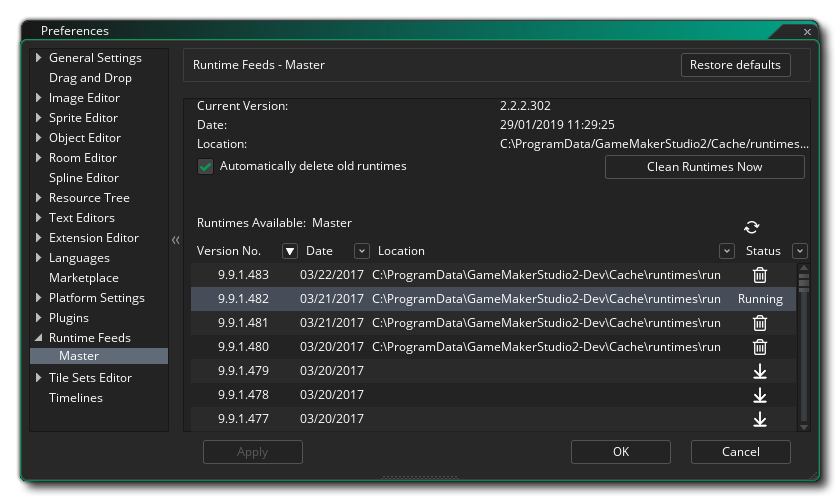
ランタイム フィード の環境設定は、各ランタイム ツールの切り替えやインストール、アンインストールに使用されます。上部には、現在使用しているランタイム ツールのバージョン、インストール日、ハード ドライブ上の保存場所が表示されます。その下には、利用可能なすべてのランタイムのリストがあります。このリストの中からプロジェクトのコンパイルに使用するランタイムを選択し、"実行中" に切り替えることができます。.
別のランタイムを選択するには、リストの中からランタイムを探してダブルクリック ![]() します。ランタイムがまだダウンロードおよびインストールされていない場合は、ダウンロードまたはインストールが始まります。インストールが完了すると、ランタイムを初期化するために IDE の再起動を求められます。
します。ランタイムがまだダウンロードおよびインストールされていない場合は、ダウンロードまたはインストールが始まります。インストールが完了すると、ランタイムを初期化するために IDE の再起動を求められます。
このランタイム リストには、利用可能なすべてのランタイムとそのバージョン、リリース日、そしてインストール済みであれば保存先のパスが表示されます。右側には、次のようなステータス アイコンが表示されます:
| このランタイムが、現在プロジェクトのビルドに使用されているランタイムであることを示します。 | |
| これをクリックすると、そのランタイムのダウンロードとインストールが始まります。このとき、進捗状況が IDE 右上に表示されます。 | |
| これをクリックすると、そのランタイムがハード ドライブから削除されます。 |
更新ボタン ![]() をクリックすると、RSS フィードからランタイム リストを更新できます。また、"ランタイムのクリーン アップ" ボタンをクリックして、ハード ドライブ上の古いランタイムをクリーン アップすることができます。
をクリックすると、RSS フィードからランタイム リストを更新できます。また、"ランタイムのクリーン アップ" ボタンをクリックして、ハード ドライブ上の古いランタイムをクリーン アップすることができます。